Filtro luce blu per PC e Mac: consigli, app e accessori
Pubblicato: 2023-10-09La luce blu ha avuto un impatto negativo sulla nostra salute a partire dalla pandemia, ed è tutto grazie ai livelli di tempo trascorso davanti allo schermo digitale, sempre più alti di tutti i tempi. È noto che la luce blu influisce sulle abitudini del sonno e sulla produttività complessiva del lavoro durante il giorno, se lasciata senza controllo. Ogni dispositivo intorno a te con display illuminato emette luce blu. Quindi è giunto il momento di prendere la questione ancora più seriamente di quanto già fai.
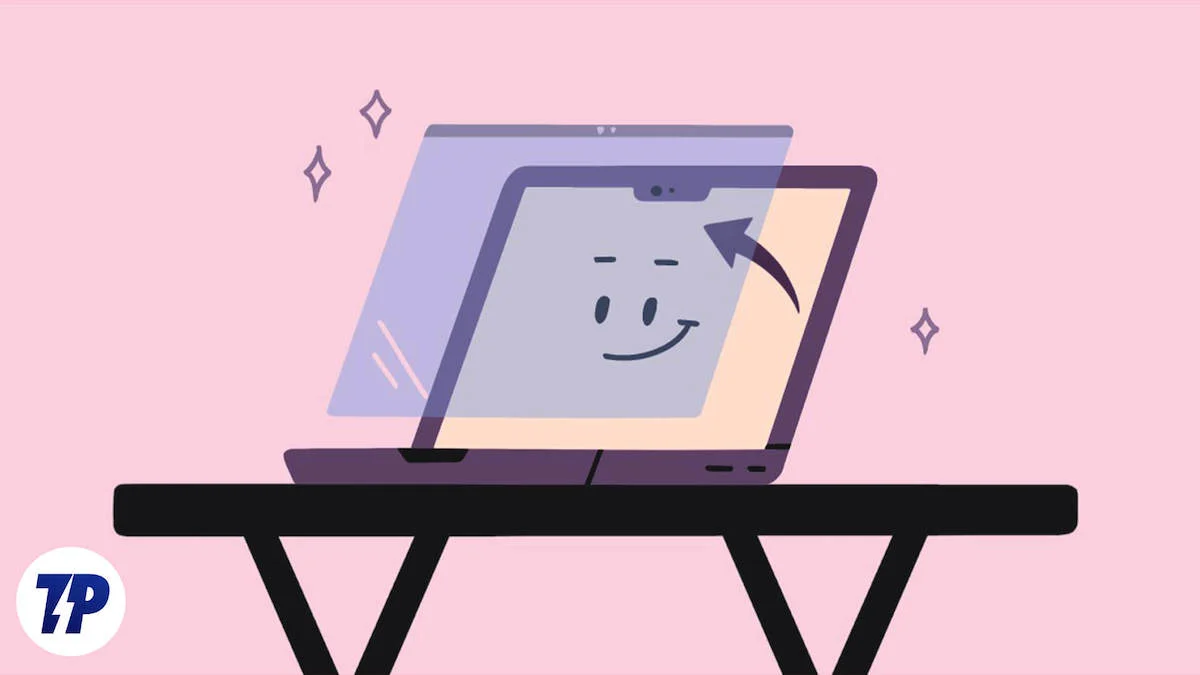
La soluzione è semplice: installa filtri luce blu sui tuoi dispositivi. I filtri luce blu sono accessori hardware o basati su software che impediscono alla luce blu in entrata di penetrare negli occhi. Cominciamo con questa guida sui filtri luce blu per PC e Mac.
Sommario
Cos'è la luce blu?
Per dirla semplicemente, la luce blu è uno dei tanti colori che i nostri occhi possono vedere. La particolarità della luce blu è che ha la lunghezza d'onda più corta e la più alta quantità di energia. Pertanto, la luce blu ha un effetto più forte sui nostri occhi rispetto a qualsiasi altro colore. I nostri occhi non sono in grado di bloccare la luce blu, quindi può facilmente passare attraverso la cornea e raggiungere la retina.
In numerosi studi su questo argomento, è stato dimostrato che la luce blu influenza il ciclo naturale del sonno del nostro corpo, noto anche come ritmo circadiano. Sarai sorpreso di sapere che non sono i nostri dispositivi a contribuire maggiormente all'esposizione alla luce blu, ma principalmente il sole. Altre fonti artificiali includono schermi digitali, luci fluorescenti, televisori, ecc.
Quanto è dannosa la luce blu?
La luce blu influisce su uno degli aspetti più importanti del nostro corpo: il sonno. Secondo l’American Academy of Ophthalmology, la luce blu aiuta a mantenerci svegli e attivi durante il giorno. Quando il sole tramonta la sera, l’esposizione alla luce blu si riduce notevolmente, la quale influenza i ritmi circadiani, aiutandoci ad addormentarci durante la notte.
Anche se la sera salutiamo il sole, non riusciremo mai a stare lontani dai nostri dispositivi. Di conseguenza, i nostri corpi sono nuovamente esposti alla luce blu e non riusciamo ad addormentarci. L'UC Davis Health rileva che non solo il sonno, ma altri problemi come la cataratta, la degenerazione maculare e persino il cancro possono essere causati dall'esposizione prolungata alla luce blu.
Ora che conosci gli effetti dannosi, è meglio proteggersi dalla luce blu quando possibile. È qui che entrano in gioco i filtri luce blu, di cui parleremo più in dettaglio per PC e Mac.
Filtri luce blu proprietari su Windows e Mac
Se ti affidi maggiormente alle soluzioni integrate, Windows e Mac hanno tutto coperto a questo riguardo. Night Light di Windows e Night Shift di macOS sono eccellenti filtri luce blu proprietari. Sono più che sufficienti per la maggior parte degli utenti e offrono opzioni aggiuntive come la programmazione e la modifica dell'intensità. Segui i passaggi seguenti per abilitarli sul tuo dispositivo.
Luce notturna su Windows
- Fare clic sull'icona di Windows e cercare Impostazioni .
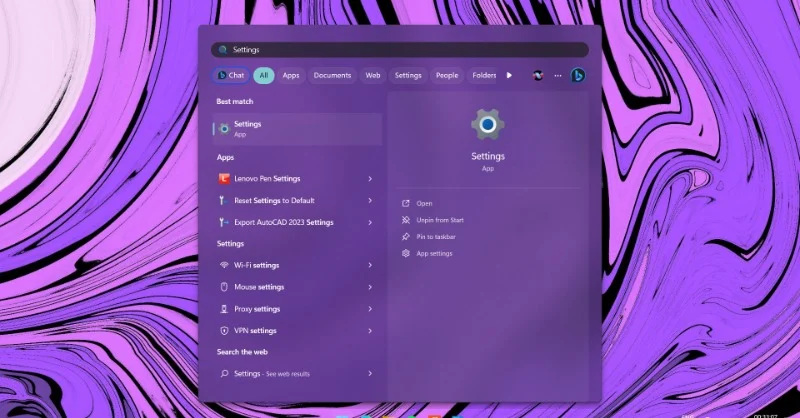
- Seleziona Visualizza .
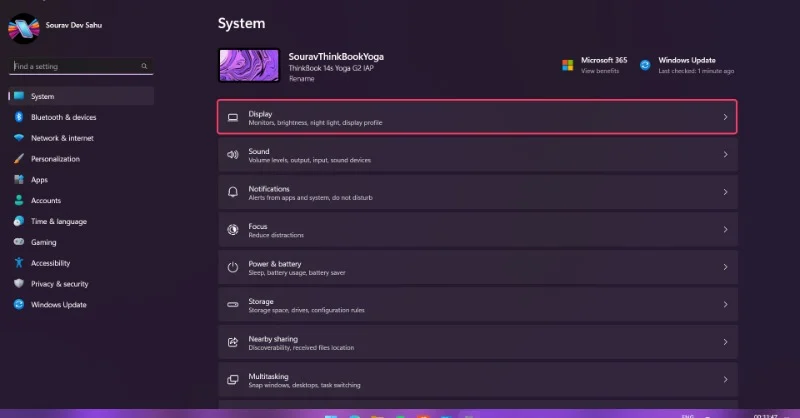
- Accendi la luce notturna .
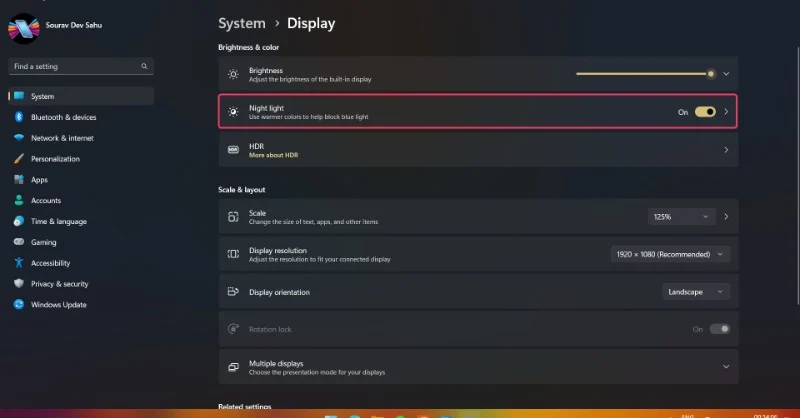
- Fare clic sulla finestra di dialogo per aprire impostazioni aggiuntive.
- Puoi regolare l'intensità e il programma della luce notturna in base alle tue esigenze.
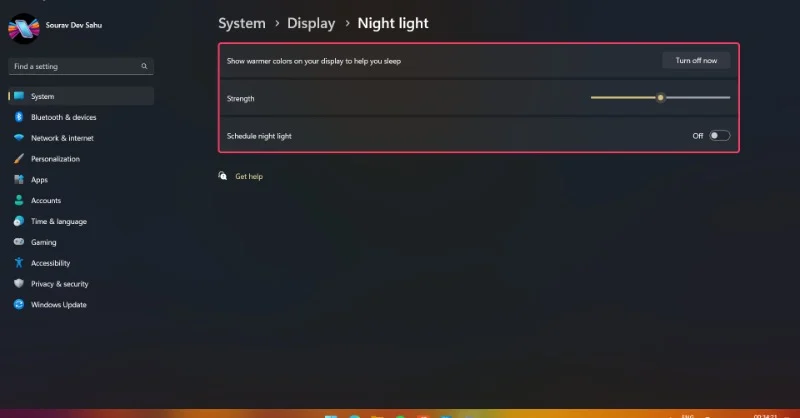
Turno di notte su macOS
- Premi la combinazione di tasti Comando + Barra spaziatrice per avviare la ricerca Spotlight e cercare le impostazioni.
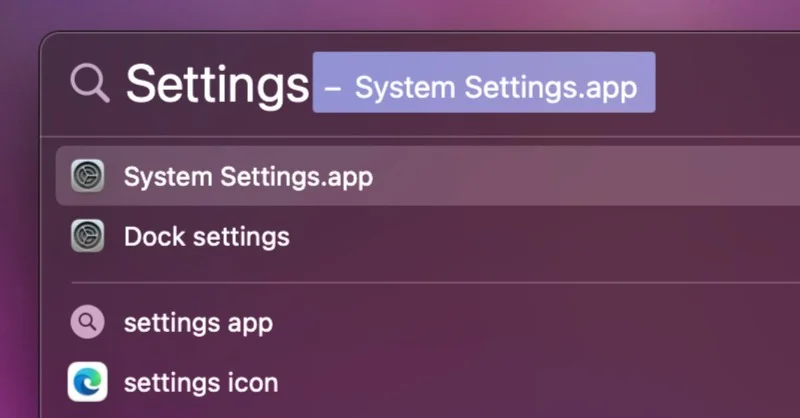
- Seleziona Visualizza .
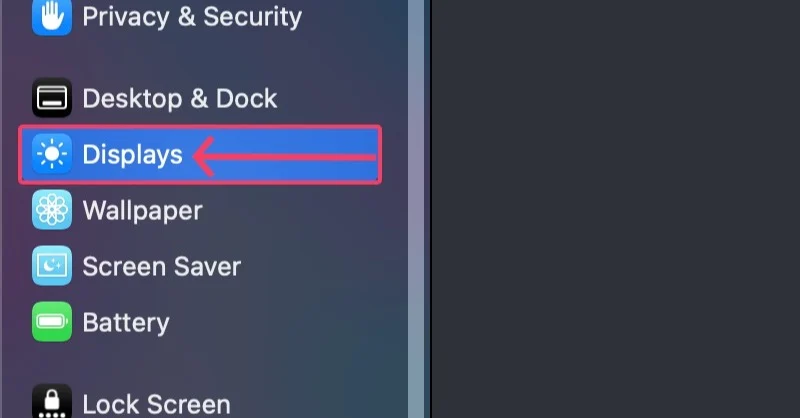
- Clicca su Turno di notte .
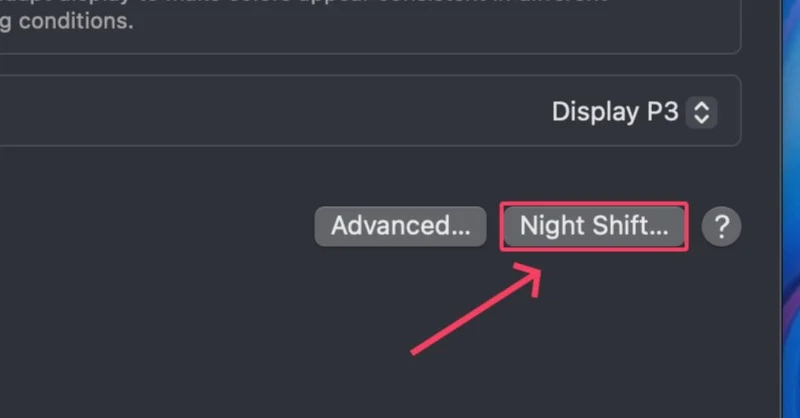
- Puoi impostare il tuo programma e trascinare il cursore per regolare l'intensità del filtro luce blu.
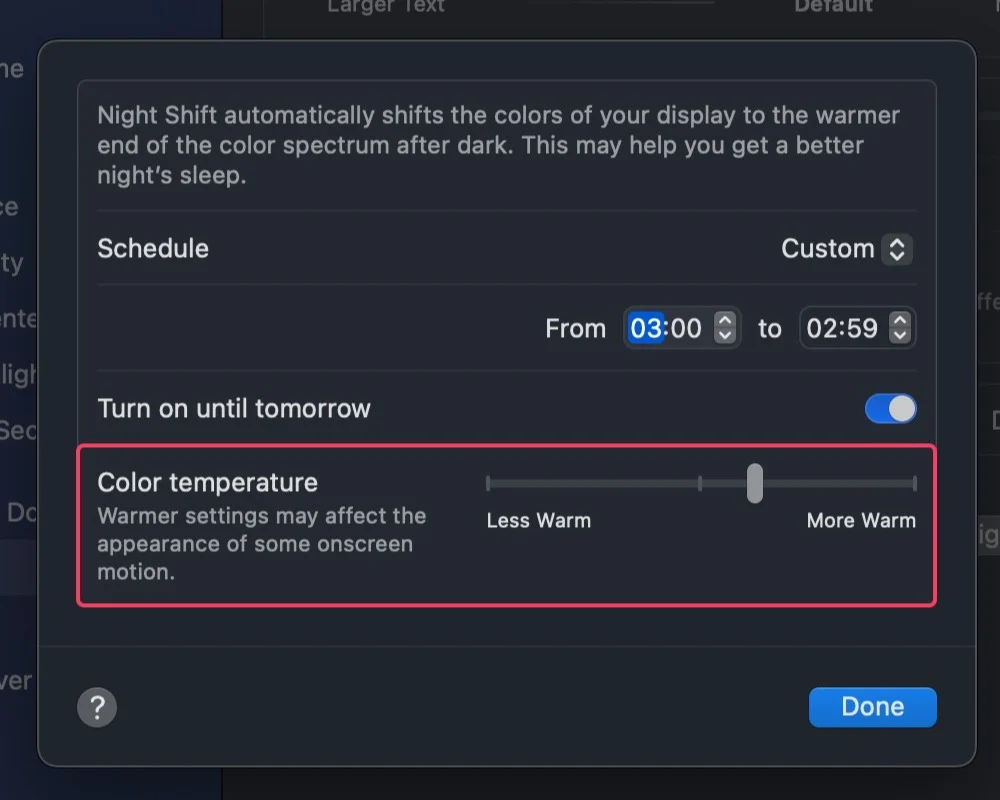
App filtro luce blu per Windows e Mac
Le app per il filtraggio della luce blu funzionano come dovrebbero, consentendo un controllo preciso e offrendo opzioni avanzate. Di seguito troverai le migliori opzioni per gli utenti Windows e Mac.
f.lux [Windows e Mac]
f.lux è una delle migliori app per questo scopo, poiché è gratuita e open source. F.lux è disponibile sulla maggior parte delle piattaforme e ti consente di personalizzare le impostazioni del filtro luce blu a tuo piacimento. Funziona automaticamente e imposta la temperatura del colore appropriata in base all'ora del giorno.
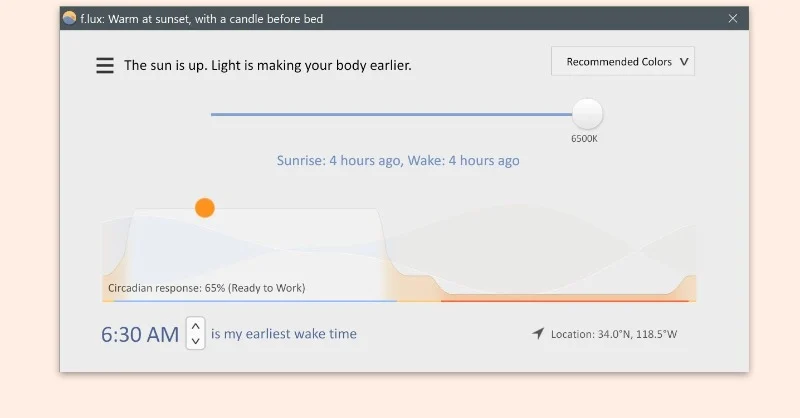
Tutto quello che devi fare è specificare la prima sveglia e scegliere il tipo di impostazione che preferisci, f.lux si occuperà del resto. f.lux adatta sempre lo schermo del tuo dispositivo al tuo ambiente, ad esempio l'illuminazione interna di notte e la luce solare durante il giorno. Inoltre, lampadine e lampade intelligenti possono sincronizzarsi con le impostazioni di colore correnti dello schermo.
Spostamento rosso [Windows]
Ispirata a f.lux, Redshift è un'altra app gratuita e open source che mira a perfezionare la tua esperienza visiva durante il giorno. Redshift regola il display in base alla posizione del sole, garantendo transizioni di temperatura fluide in ogni momento.
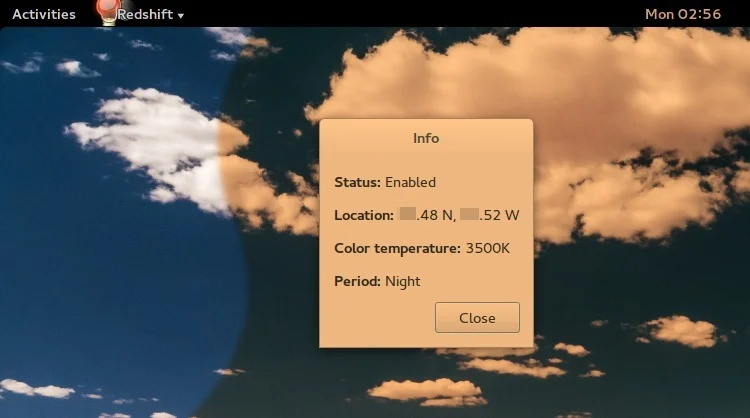
L'interfaccia dell'app è quanto più semplice possibile e include solo lo stretto necessario. Redshift regola anche la temperatura del colore in base alla temperatura ambiente, quindi i tuoi occhi non noteranno la differenza. Nel complesso, Redshift è altamente raccomandato.
Lampadina [Windows]
LightBulb è un'altra straordinaria app per Windows, veloce e leggera. LigthBulb è simile a f.lux, quindi sembra familiare ed è altrettanto piacevole da usare. È possibile impostare separatamente la temperatura del colore per il giorno e la notte e utilizzare un terzo cursore per impostare l'intervallo di tempo tra il giorno e la notte.
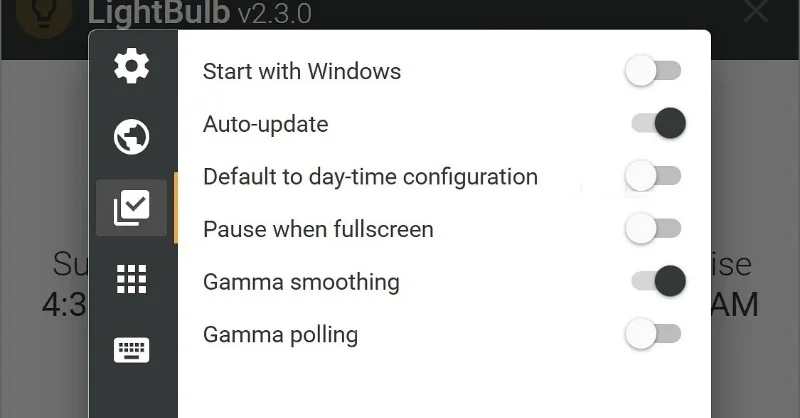
L'app si basa sulla tua geolocalizzazione per impostare la temperatura del colore corretta. Quindi puoi condividere la tua posizione o impostarla manualmente. Tutto sommato, LightBulb è un'ottima opzione gratuita e open source per chiunque cerchi un'app semplice.
Salva vista [Windows]
Eye Saver è un'eccellente app gratuita che protegge i tuoi occhi dalla luce blu e dallo sfarfallio dello schermo che causano affaticamento degli occhi e mal di testa. Un'altra caratteristica interessante dell'app è il promemoria di pausa aggiuntivo che ti fa distogliere lo sguardo dallo schermo per alcuni secondi prima di riprendere.
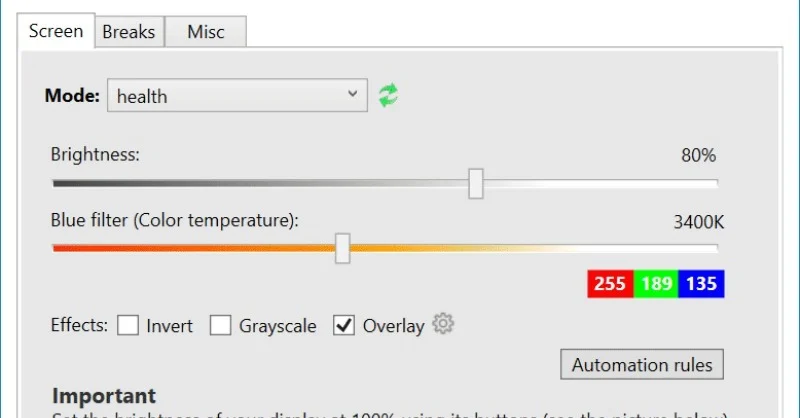
Eye Saver supporta l'automazione, il che significa che puoi automatizzare il cambio della modalità schermo in base all'orario di lavoro per app. Anche se l'interfaccia utente è obsoleta, Eye Saver è un'applicazione pratica che include tutte le funzioni importanti per bloccare la luce blu.
Schermata del tramonto [Windows]
Mentre altre app come f.lux e LightBulb si affidano alla tua geolocalizzazione e alla posizione del sole per impostare la giusta temperatura del colore, SunsetScreen fa un ulteriore passo avanti consentendoti di impostare tu stesso intervalli di tempo specifici. Ciò è particolarmente utile in inverno, quando il sole tramonta presto ma il tuo corpo non è pronto per andare a letto così presto.
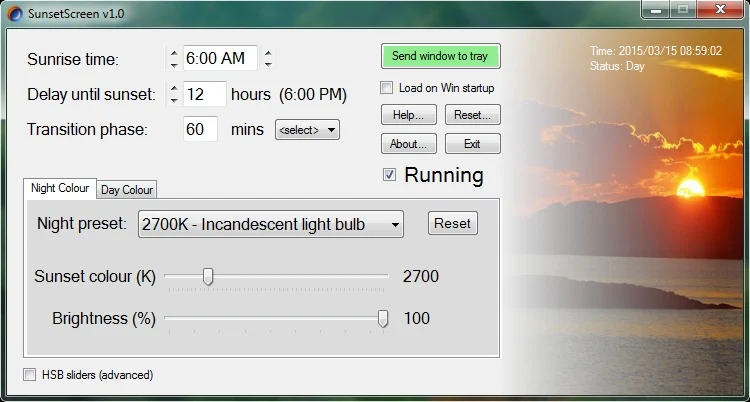
Se sei un nottambulo o un mattiniero, impostare intervalli personalizzati è utile se il tuo corpo è abituato a cicli di sonno non convenzionali. Anche se è a pagamento, sicuramente non ti dispiacerà pagare una tariffa una tantum di $ 5 per questa fantastica app.
Iris Mini [Windows e Mac]
Iris Mini è un'applicazione ultra minimalista che non dispone nemmeno di un'interfaccia utente. Tutto quello che devi fare è cliccare sull'icona Iris Mini con le preimpostazioni di temperatura più adatte a un vasto pubblico. Un singolo clic imposta il comportamento su Auto, che imposta la temperatura su 5400K con luminosità al 100% durante il giorno e 3400K con luminosità all'80% di notte.
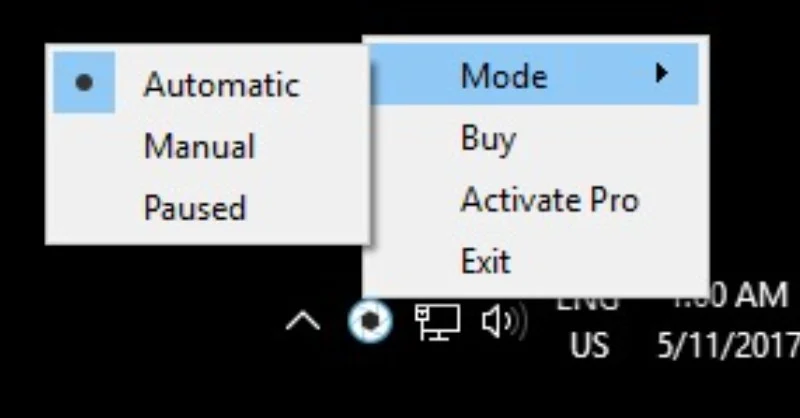
Facendo nuovamente clic si imposta la temperatura a 3400K e la luminosità all'80%. Un terzo clic mette temporaneamente in pausa l'app. L'app è in realtà molto facile da usare, anche se puoi sbloccare impostazioni aggiuntive se acquisti la versione Pro per $ 8.
Tono notturno [Mac]
NightTone è un'app della barra dei menu di macOS che rende la tua esperienza visiva molto più comoda e piacevole per gli occhi. L'app ha un design elegante e include tutte le opzioni importanti come la programmazione, la modifica dell'intensità della temperatura e un pulsante aggiuntivo per l'inversione del colore.
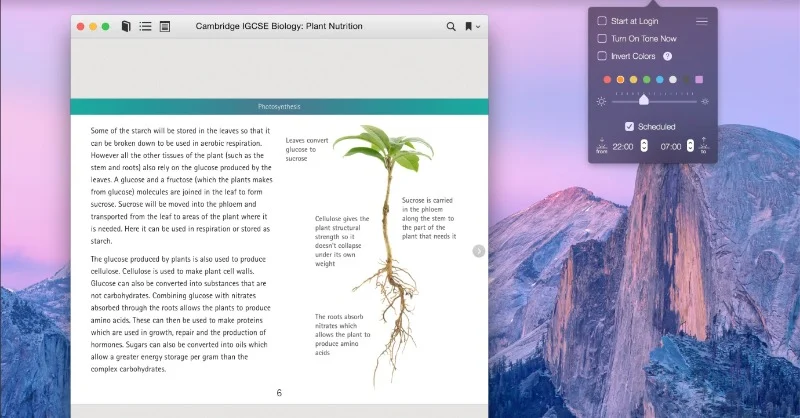
L'app richiede una tariffa una tantum di $ 2,99, ma la sua semplicità e facilità d'uso ne valgono la pena. Un altro asso nella manica di NightTone è la possibilità di impostare colori diversi dal giallo, in modo da poter mantenere colori come verde, rosa, rosso e altri.
Schermata notturna [Mac]
NightScreen è simile a NightTone in termini di forma, funzione e costo. Oltre alle solite funzionalità come l'impostazione della temperatura del colore e la pianificazione, NightScreen ha un pratico piccolo cursore che ti consente di ridurre la luminosità dello schermo a un valore inferiore al solito.
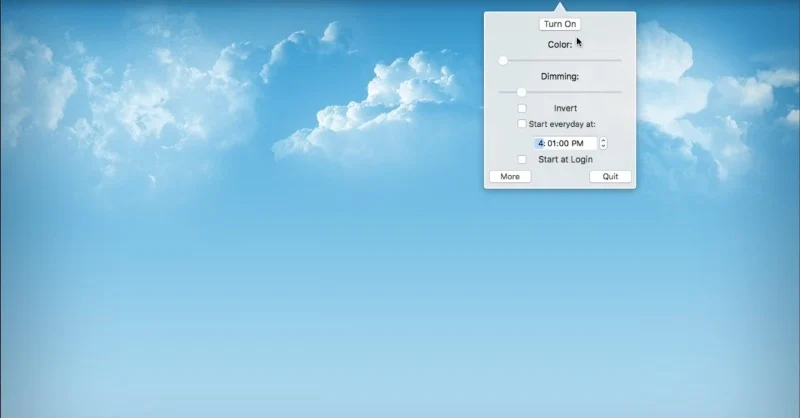
Questa app è anche un'app della barra dei menu per una migliore usabilità ed è facilissima da usare. NightScreen è un'app indispensabile se stai cercando una semplice app per filtrare la luce blu che faccia il suo lavoro.
CareUEyes [Windows]
CareUEyes è il coltellino svizzero delle app per il filtraggio della luce blu. CareUEyes si impegna a fornire un'esperienza visiva più sana, quindi include una varietà di funzionalità per proteggere la vista. L'app ti consente di impostare temperature di colore personalizzate per il giorno, la notte e diverse situazioni come ufficio, film, giochi, lettura, editing e altro ancora.
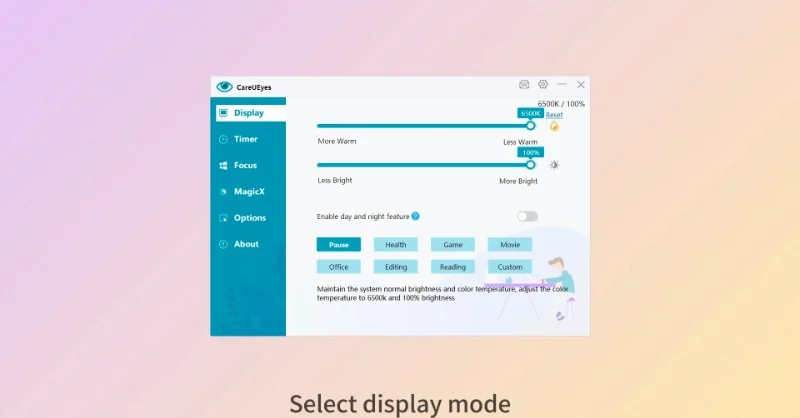
Altre opzioni nell'app includono un pratico promemoria di pausa, controllo automatico della luminosità, modalità di lettura con messa a fuoco e modalità di sfocatura della messa a fuoco per una migliore esperienza di lettura. La sofisticata funzionalità MagicX di CareUEyes ti consente di scurire, scalare i grigi o invertire i colori di una finestra attiva per creare un'esperienza di lettura simile a quella di un lettore di e-book Kindle.
Accessori per filtri luce blu
Non solo le app, ma anche gli accessori possono fungere da eccellente filtro per la luce blu per il tuo PC e Mac. Gli accessori richiedono un'applicazione una tantum e sono funzionanti come plug-and-play, il che li rende molto più pratici in confronto. Di seguito sono riportati gli accessori principali che bloccano la luce blu.
Pannelli di blocco della luce blu
Se utilizzi un monitor esterno nella tua configurazione, le protezioni per lo schermo che bloccano la luce blu sono la scelta migliore. I pannelli si fissano al bordo superiore del monitor e non necessitano di essere incollati. Grazie alla loro struttura multistrato riescono a bloccare non solo le onde della luce blu, ma anche i raggi UV.

I pannelli sono universalmente compatibili: devi solo acquistare la dimensione giusta per il tuo PC o laptop. Ottieni il vantaggio aggiuntivo della protezione dalla polvere per il tuo monitor o laptop, poiché i pannelli impediscono alle particelle di polvere di entrare in contatto con il display.
Proteggi schermo con filtro luce blu
Se ti piacciono di più le protezioni per lo schermo, dovresti dare un'occhiata alle protezioni per lo schermo con filtro luce blu. Le pellicole protettive con filtro luce blu si applicano allo schermo del tuo laptop proprio come le normali pellicole protettive e lo proteggono da graffi e macchie.


Oltre alla capacità di bloccare la luce blu, ottieni anche funzionalità aggiuntive come un rivestimento oleorepellente, un rivestimento idrofobico, protezione dall'abbagliamento e persino protezione dai graffi. Nel complesso, le protezioni per lo schermo con filtro luce blu sono economiche, facili da applicare ed estremamente utili.
Occhiali blu anti azzurro
La maggior parte della generazione odierna è costantemente incollata agli schermi dei propri dispositivi mobili e laptop, sia per lavoro, studio, gioco o anche per intrattenimento. Qualunque sia il motivo, dovresti assolutamente investire in degli occhiali anti-luce blu o occhiali per computer, come molti amano chiamarli. Se indossi già gli occhiali, valuta la possibilità di sostituire le lenti con la luce blu.

Indossare tali occhiali proteggerà i tuoi occhi non solo dalla luce blu emessa dai display illuminati, ma anche da altre fonti di luce come il sole e la luce fluorescente. Quindi, la prossima volta che realizzi i tuoi occhiali, non dimenticare di aggiungere lenti che bloccano la luce blu al tuo ordine.
Monitorare la barra luminosa
Adattare l'ambiente e lo spazio di lavoro è un altro modo per evitare che la luce blu causi problemi. Un buon modo per farlo è utilizzare una barra luminosa del monitor che regola l'illuminazione e la temperatura del colore all'interno e intorno allo spazio di lavoro.

Una barra luminosa è un semplice accessorio che si trova sopra il monitor e fornisce un'illuminazione aggiuntiva per migliorare la visibilità. Non solo puoi controllare la luminosità, ma puoi anche regolare la temperatura del colore e impostare un tono più caldo per ridurre l'esposizione alla luce blu.
Estensioni del browser del filtro luce blu
Se svolgi la maggior parte del tuo lavoro nel browser, considera l'installazione di un'estensione per il filtraggio della luce blu. Le estensioni per il blocco della luce blu sono pratiche e funzionano altrettanto bene delle app autonome. Di seguito troverai alcune delle migliori estensioni per il filtraggio della luce blu.
Shader dello schermo
Screen Shader è uno dei coloranti per schermi più apprezzati. L'app sembra sospettosamente simile a f.lux, ma non è una brutta cosa perché Screen Shader è completamente gratuito, open source e altrettanto buono. L'estensione regola automaticamente la temperatura del colore delle pagine web in base all'ora del giorno.
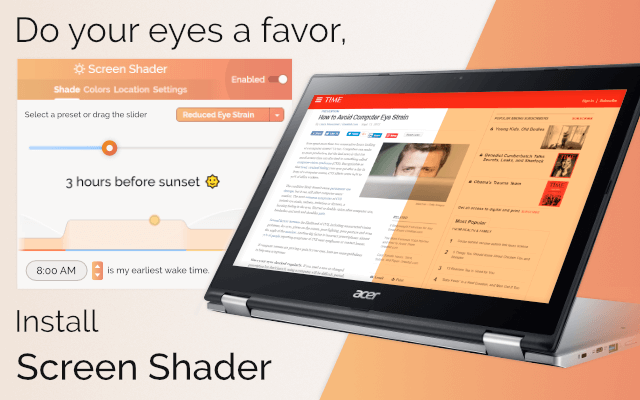
Ti viene richiesto di specificare l'orario approssimativo di sveglia e Screen Shader si prenderà cura del resto. L'“arancia accogliente” dovrebbe ripristinare il ritmo circadiano del corpo e prevenire lo stress, l'affaticamento e l'affaticamento della vista. Screen Shader funziona su tutti i siti Web senza eccezioni o rallentamenti del sistema.
Modalità oscura – Occhio notturno
Night Eye è una di quelle estensioni che prende due piccioni con una fava. Come suggerisce il nome, Night Eye è principalmente un'estensione della modalità oscura con un filtro per la luce blu integrato. Night Eye è molto apprezzato ed è noto per oscurare anche i siti Web noti per rimanere sempre in modalità luminosa.
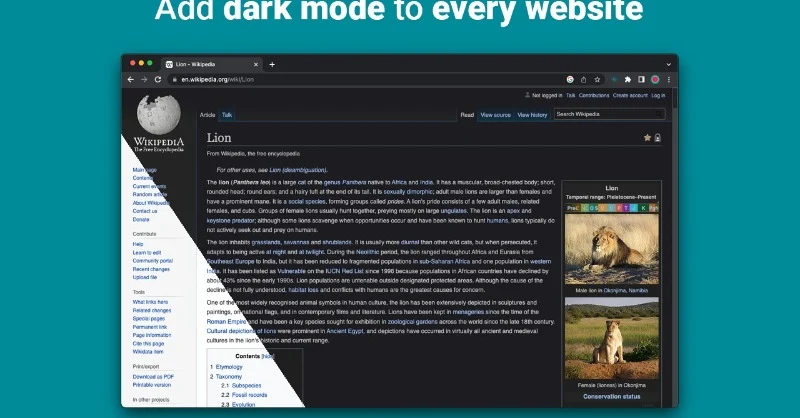
La combinazione della modalità oscura e del filtro luce blu aiuta a ridurre l'affaticamento degli occhi causato dalla visione prolungata di fonti luminose. Puoi anche configurare la modalità oscura e il filtro luce blu a tuo piacimento. L'estensione non è gratuita, ma puoi provarla gratuitamente per tre mesi.
Lucertola di mezzanotte
Midnight Lizard è un'estensione Chrome eccezionalmente apprezzata progettata per migliorare la tua esperienza visiva. Oltre alla capacità di bloccare la luce blu, Midnight Lizard ha un configuratore integrato della modalità oscura, un potenziatore del contrasto, un regolatore di luminosità e saturazione, una modalità scala di grigi, una funzione di automazione e una programmazione, oltre a molte altre preziose funzionalità.
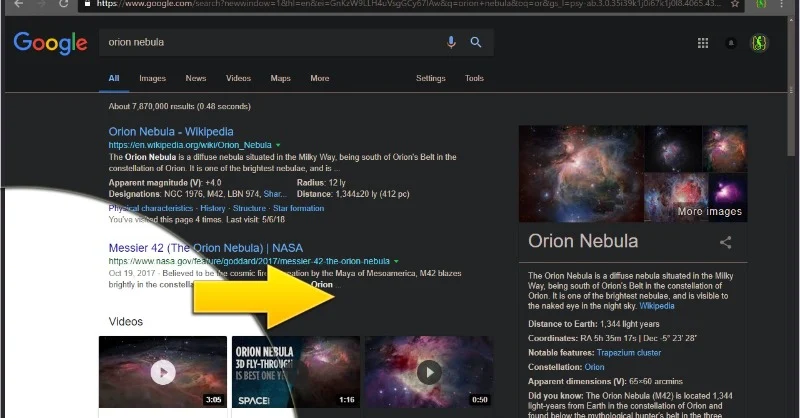
L'estensione ti consente di perfezionare ulteriormente le impostazioni consentendoti di apportare modifiche su siti Web specifici di tua scelta. Inoltre, puoi configurare completamente l'aspetto dei singoli elementi come cornici, testo, collegamenti e persino lo sfondo. La cosa migliore di Midnight Lizard è che è gratuito e open source, il che è quasi insolito per un set di funzionalità come questo.
Filtro luce blu
Blue Light Filter è l'estensione Chrome di CareUEyes, la già citata app per il blocco della luce blu per Windows. Ti offre tutti i vantaggi dell'app Windows di CareUEyes nel tuo browser. L'estensione offre anche un promemoria per la pausa, un lettore di focus e un pianificatore della modalità oscura.
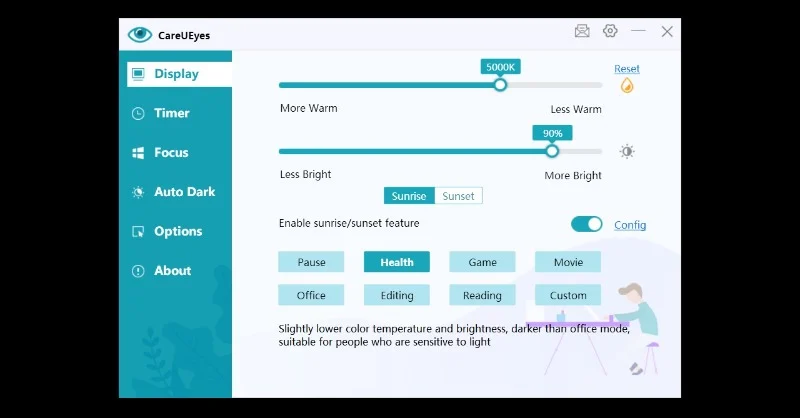
Inoltre, puoi personalizzare la temperatura del colore per diversi scenari come ufficio, giochi, film, lavoro, lettura, ecc. Il promemoria di pausa integrato completamente configurabile ti consente di fare pause intermedie per proteggere i tuoi occhi dalla costante esposizione alla luce blu.
Temperatura colore (Cambia Lux)
Color Temperature è un'estensione adatta per i nerd che desiderano calibrare accuratamente i valori di colore RGB del proprio schermo. Il filtraggio della luce blu con un filtro a luce calda si basa sullo stesso concetto RGB e questa estensione ti mette esattamente nelle tue mani il controllo.
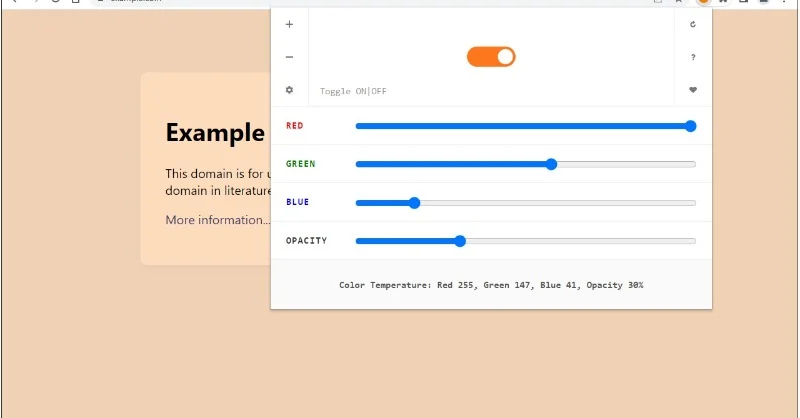
La temperatura del colore ti consente di limitare le pagine web a cui non vuoi che vengano applicate le modifiche: una piccola e carina estensione. L'estensione è chiara e diretta, il che la rende un'estensione altamente raccomandata per filtrare la luce blu.
Pratiche quotidiane per ridurre l’esposizione alla luce blu
Non devi sempre pensare troppo ai problemi che possono essere risolti con metodi semplici. Ridurre l’esposizione alla luce blu è una di queste cose: puoi implementare semplici pratiche quotidiane che ti aiuteranno a raggiungere questo obiettivo. I metodi di cui sopra non sono affatto irrilevanti; è solo che le seguenti pratiche sono piuttosto basilari e ugualmente vantaggiose.
Passa alla modalità oscura
Potresti già trovare intrigante la modalità oscura o meno, ma il fatto è che la modalità oscura è significativamente migliore nel bloccare la luce blu rispetto alla modalità luce, principalmente a causa della ridotta illuminazione. Inoltre, la modalità oscura consente di risparmiare batteria rispetto alla modalità luce, soprattutto sugli schermi OLED. Inoltre, i livelli di contrasto aumentati in modalità oscura garantiscono un'esperienza visiva senza stress.
Tuttavia, la modalità oscura non è sempre migliore, poiché i bulbi oculari devono dilatarsi per mettere a fuoco i testi a causa della ridotta illuminazione. Pertanto, l’American Academy of Opthalmology consiglia di rimanere in modalità luce durante il giorno e di passare alla modalità scura una volta tramontato il sole.
Mantieni la luminosità dello schermo a livelli adeguati
Potrebbe non sorprendere nessuno, ma aumentare al massimo la luminosità dello schermo provoca danni agli occhi. Potresti averlo notato tu stesso: livelli di luminosità più elevati causano affaticamento degli occhi. Inoltre, Plano Eye Health afferma che l’aumento dei livelli di luminosità si traduce in un aumento dei livelli di luce blu, il che fa più male che bene.
In effetti, non dovresti abbassare la luminosità dello schermo e renderti la cosa fastidiosa. Una buona via di mezzo è impostare la luminosità su automatica e lasciare che il telefono o il laptop decidano da soli. Altrimenti, puoi impostare manualmente la luminosità in base al tuo ambiente.
Consenti alla luce naturale di dominare il tuo spazio di lavoro
Il punto centrale di questo fiasco della luce blu è abbinare la temperatura del colore dello schermo a quella dell'ambiente. Quindi, cosa c'è di meglio che lasciare che la luce naturale domini il tuo spazio di lavoro e lasciare che faccia il lavoro per te? La luce naturale dona una sensazione di freschezza e ti mantiene motivato durante tutto il percorso.
Sebbene non sia scientificamente provato, la luce naturale fornisce un ambiente di lavoro confortevole piuttosto che sedersi sotto l’illuminazione artificiale. Allo stesso modo, puoi almeno ottenere un’impostazione di illuminazione che imiti l’illuminazione naturale per ridurre i livelli di luce blu nel tuo spazio di lavoro. Tieni presente che l’esposizione diretta alla luce solare può al contrario aumentare i livelli di luce blu.
Segui la regola del 20-20-20
Il 20-20-20 è una regola intelligente ed efficace per ridurre i disturbi oculari causati dalle apparecchiature digitali. In sostanza, devi fare una pausa vivace ogni 20 minuti e guardare qualcosa a 20 piedi di distanza per 20 secondi. Ciò ti assicura di non fissare costantemente lo schermo per lunghi periodi.
Questo metodo consente ai tuoi occhi di rilassarsi adeguatamente e puoi anche bere un bicchiere d'acqua ogni tanto per mantenere gli occhi e il corpo idratati. Le estensioni del browser come 20/20/20 Vision, Eye Care Notification e app come 20-20-20 su macOS e Pomy su Windows possono persino ricordarti la stessa cosa.
Evita di guardare i tuoi dispositivi come prima cosa al mattino
Una cosa che dovresti evitare di fare la prima cosa che ti svegli al mattino è fissare il tuo telefono o laptop. Poiché i tuoi occhi non si sono calibrati su una fonte di luce per ore, devono essere messi a proprio agio dopo il risveglio, motivo per cui svegliarsi con la luce solare naturale è sublime.
Se invece ti svegli con lo schermo luminoso del tuo telefono o laptop, i tuoi occhi avranno difficoltà ad adattarsi alla forte fonte di luce. Quindi, fai un favore ai tuoi occhi non guardando il telefono o il laptop come prima cosa al mattino.
Evitare di lavorare per lunghe ore di seguito
Anche se forse ne sei già consapevole, lavorare per lunghi periodi in una volta sola nuoce alla salute e agli occhi. L'esposizione costante a fonti di luce intensa provoca affaticamento degli occhi, per cui di tanto in tanto potresti finire per stropicciarti gli occhi.
Lavorare per lunghe ore e oltre la mezzanotte ostacola il ciclo naturale del sonno del nostro corpo, che può influire negativamente sul tuo corpo. È essenziale fare pause frequenti nel frattempo e seguire una routine del sonno.
Riduci l'esposizione alla luce blu sul tuo PC e Mac
Ora che sai quanto può essere dannosa la luce blu, dovresti utilizzare metodi per ridurre l’esposizione alla luce blu. Puoi utilizzare app, estensioni del browser o metodi fisici per bloccare la luce blu, come scudi, protezioni per lo schermo, occhiali per computer o luci del monitor.
Dovresti anche seguire i passaggi sopra indicati per raggiungere uno stile di vita sano. La vista e il sonno sono due degli aspetti più importanti del corpo umano e dobbiamo assicurarci di non ostacolarli.
Domande frequenti sul filtro luce blu per PC e Mac
1. Cos'è la luce blu?
La luce blu è uno dei tanti colori della luce dello spettro visibile. La luce blu possiede la caratteristica unica di avere la lunghezza d'onda più bassa e la più alta quantità di energia. Di conseguenza, la luce blu può influenzare maggiormente il nostro corpo. Le principali fonti di luce blu includono il sole, la luce fluorescente e le insegne al neon.
2. In che modo la luce blu influisce sul mio corpo?
È stato dimostrato che l’esposizione prolungata a fonti di luce blu mostra effetti negativi sulla nostra salute sotto forma di malattie e disturbi come cancro, mancanza di sonno, affaticamento degli occhi e altro ancora. Il sole, la principale fonte di luce blu, contribuisce in modo significativo, ma i dispositivi digitali, come telefoni e laptop, possono contribuire allo stesso modo se utilizzati estensivamente.
3. La luce blu influisce sul sonno?
Sì, la luce blu influisce sulle tue abitudini di sonno. La luce blu sopprime il rilascio di melatonina, una sostanza chimica necessaria per addormentarsi e mantenere il sonno. Mentre la luce blu è utile al mattino per svegliarsi e rimanere vigili durante il giorno, di notte è il contrario. L’esposizione alla luce blu durante la notte può impedirti di addormentarti in tempo, ostacolando così la qualità generale del sonno.
4. In che modo le app e le estensioni bloccano la luce blu?
L'emissione di luce blu può essere ridotta semplicemente modificando la temperatura del colore dello schermo. Pertanto, modificando la temperatura del colore su un tono più caldo è possibile ridurre la quantità di luce blu emessa. Le app e le estensioni del browser funzionano secondo lo stesso principio. Inoltre, la maggior parte delle app si basa sulla geolocalizzazione o sulle informazioni sull'ora per regolare con precisione la temperatura del colore in modo che corrisponda a quella del sole.
5. Come posso evitare di espormi alla luce blu?
Esistono diversi modi per ridurre l’esposizione alla luce blu. Quelli più efficaci includono l'utilizzo di app per il filtraggio della luce blu come f.lux, SunsetScreen, Iris Mini, NightScreen e altre. Inoltre, puoi anche utilizzare estensioni del browser come Screen Shader e Midnight Lizard. Accessori fisici come schermi anti-luce blu, protezioni per lo schermo e occhiali per computer sono altrettanto fruttuosi.
6. Cos'è la regola 20-20-20?
La regola 20-20-20 è una pratica semplice per garantire una vista sana. Essenzialmente richiede di guardare qualcosa a 20 piedi di distanza per 20 secondi ogni 20 minuti. In questo modo i tuoi occhi non sentiranno lo sforzo che avrebbero avvertito altrimenti. È una pratica pratica e senza complicazioni.
